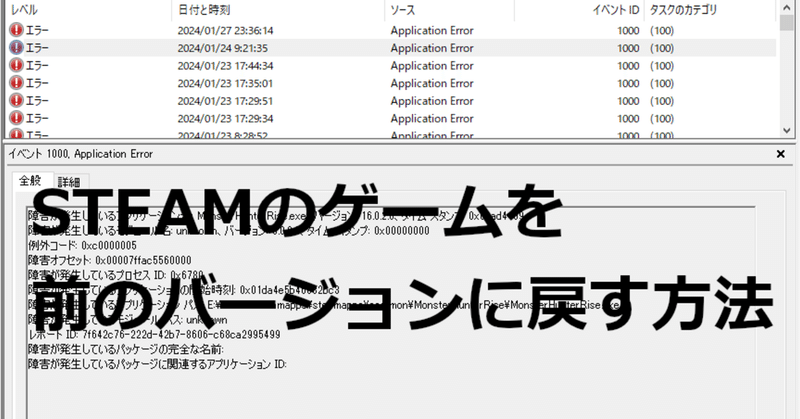
STEAM の ゲーム を前のバージョンに戻す
タイトルの通り。
殆どの場合はこういう操作は不要だと思われますが、
アップデートにより MONSTER HUNTER RISE が当方の環境で起動不可能になったので古いバージョンに戻す方法を調べてまとめました。
※非公式のアプリ等は使いません

準備1
先にsteamを起動しておき、
何でもいいのでフォルダを開いてアドレスバーに「Steam://nav/console」
と入力してエンターキーを押す


STEAMが開きコンソールの画面が表示されます。
※クライアントを完全に落とすとこのタブは消える
準備2
ブラウザでsteamDBを開く
サイトの検索サービスで目的のタイトルを探す

ゲームタイトルを選択し次のページが開きます
左側のDepotsを選択
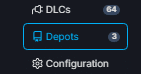
必要な情報をコピペするためにメモ帳などのテキストエディタを開いておきましょう。

APPIDとdepotsのIDをコピペしておく
※ゲームタイトルによりdepots側のIDは選ぶべき物が違います
depots側のIDをクリックします
この説明では画像の1446781を選択
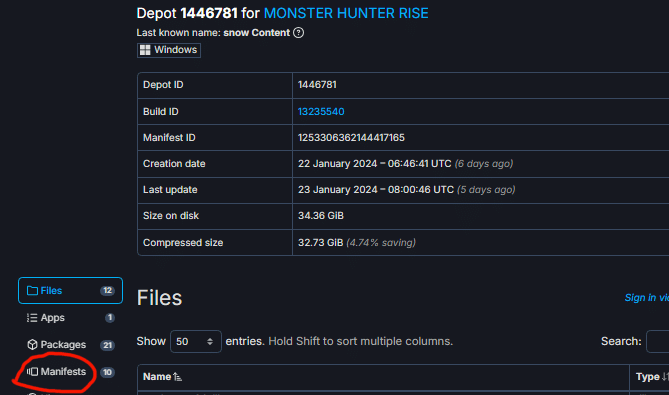
左下側の欄からManifesteを選択
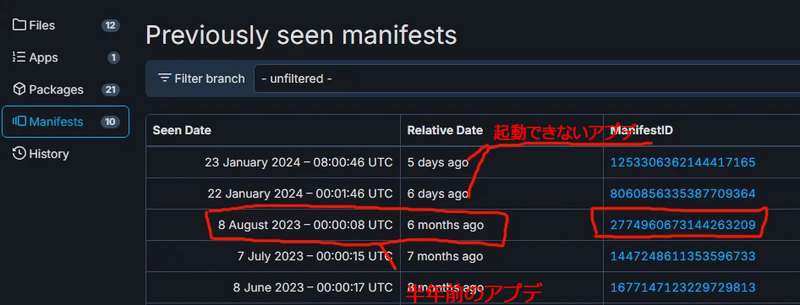
画像の5日前、6日前のアプデでは当方のPCで起動が出来ないので
6か月前のアップデートを目標にします
「2774960673144263209」をメモします

download_depotと入力しひかえた数字を並べます
IDだけ欲しい人へのコピペ用
download_depot 1446780 1446781 2774960673144263209
差し戻し作業
準備1で開いた画面でこれを入力して実行します
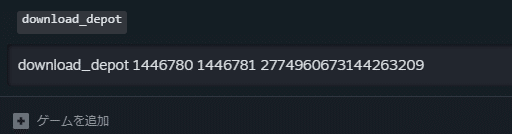


steam側で古いファイルに差し替えるタイトルのインストール先フォルダを開きます
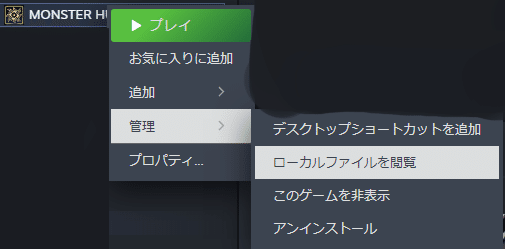
現在のファイルをバックアップor削除して古いアプデファイル(depot_1446781)の中身に差し替えます

現在のインストール先(下)
後は普通にsteamのゲームリストから起動できます
自動アプデの保留方法

アプデ自体をしない選択肢は無いですが、現在の環境をバックアップする猶予が出来ますので古いバージョンで遊ぶ場合は活用しましょう。
解説は以上となります、お疲れさまでした!
この記事が気に入ったらサポートをしてみませんか?
